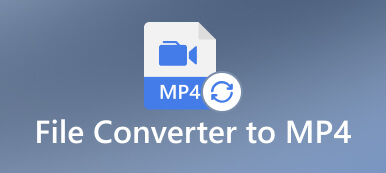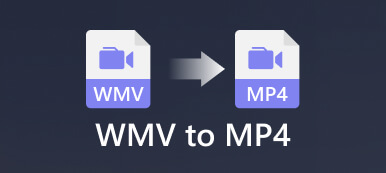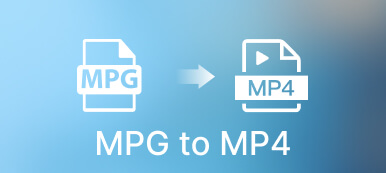VOB é um formato de contêiner de mídia de DVD-Vídeo usado principalmente para armazenar arquivos de vídeo em DVD. Ele contém dados de DVD associados, incluindo vídeos, áudio, legendas, menus e conteúdo de navegação. Mas os arquivos VOB não podem ser suportados por muitos dispositivos, reprodutores e editores. Este post compartilha quatro melhores VOB para MP4 conversores para transformar seus arquivos VOB em vídeos MP4 com alta qualidade.

- Parte 1: Melhor maneira de converter VOB para MP4
- Parte 2: Altere o arquivo VOB para MP4 no VLC
- Parte 3: Transforme VOB em MP4 usando o Handbrake
- Parte 4: Converta VOB para MP4 Online Gratuitamente
- Parte 5: Perguntas frequentes sobre a conversão de VOB para MP4
Parte 1: Melhor maneira de converter VOB para MP4 no Windows 10/11 PC e Mac
Para converter efetivamente VOB para MP4 sem perder qualidade, você pode contar com o poderoso Apeaksoft Video Converter Ultimate. É especialmente projetado para converter e editar vídeos. Ele permite converter VOB para MP4, AVI, FLV, MOV ou MKV em computadores Windows 11/10/8/7 e Mac.

4,000,000+ Transferências
Converta VOB para MP4 enquanto mantém a imagem original e a qualidade do som.
Converta 8K/5K/4K, 1080p/720p HD e vídeo SD normal para mais de 500 formatos.
Edite vídeos, personalize efeitos, melhore a qualidade e crie 3D, MVs e GIFs.
Passo 1Baixe gratuitamente Apeaksoft Video Converter Ultimate no seu dispositivo. Inicie este VOB para o conversor MP4 e clique no grande botão de adição ou no Adicionar arquivos botão para importar seu arquivo VOB.

Passo 2Escolha MP4 como o formato de saída do Perfil suspenso. Você pode clicar no Configurações botão próximo ao formato MP4 selecionado para personalizar mais configurações de vídeo e áudio de acordo com sua necessidade.

Passo 3Clique na Converter botão para iniciar a conversão de vídeo de VOB para MP4. Antes de converter VOB para MP4, você pode usar seu editor para editar seu vídeo e otimizar sua qualidade. Além disso, você pode ir ao seu Caixa de ferramentas e selecione uma ferramenta útil.

Parte 2: Como alterar o arquivo VOB para MP4 no VLC Media Player
Além do recurso primário de reprodução de vídeo, o VLC oferece outras opções introdutórias de conversão e gravação de vídeo. Ele permite converter VOB para MP4 em dispositivos Windows, macOS e Linux gratuitamente. Você pode baixá-lo do site oficial do VideoLAN e seguir o guia a seguir para iniciar a conversa de vídeo de VOB para MP4.
Passo 1Inicie o VLC Media Player no seu computador, clique no botão Mídia menu no canto superior esquerdo e escolha o Converter / Salvar opção. Isso exibirá uma janela de mídia aberta.

Passo 2Clique Adicionar para carregar seu arquivo VOB, clique no Converter / Salvar botão e escolha Converter a partir de seu dropdown.

Passo 3Vá para a lista suspensa de Perfil para definir MP4 como o formato de saída de destino. Você pode clicar no Procurar botão para selecionar a pasta de destino para o seu vídeo MP4 convertido. Renomeie-o e clique Início para confirmar sua operação de conversão de VOB para MP4 no VLC.

Parte 3: Como transformar VOB em MP4 usando o Handbrake
Travão de mão é um conversor de vídeo gratuito e de código aberto que suporta conversões de quase todos os formatos de vídeo. Como um conversor de plataforma cruzada VOB para MP4, é compatível com dispositivos Windows, macOS e Linux. Você pode baixá-lo gratuitamente e seguir as etapas abaixo para alterar seu arquivo VOB para um vídeo MP4.
Passo 1Abra o Handbrake e arraste seu arquivo VOB para adicionar. Você também pode clicar Pasta para converter arquivos VOB em lote ou clique Envie o para importar um arquivo VOB do seu computador.

Passo 2O formato de saída é definido como MP4 por padrão. Você pode garantir que sob o Resumo aba. Além do MP4, o HandBrake permite converter VOB para MKV para WebM. Clique no botão Procurar para escolher o caminho de pasta correto e renomeie seu vídeo MP4 de saída. Depois disso, clique no Iniciar codificação botão para iniciar a conversão de VOB para MP4 no HandBrake.

Parte 4: Como converter VOB para MP4 online gratuitamente
ApeaksoftFree Video Converter é uma ferramenta de conversão de vídeo e áudio fácil de usar. Você pode acessá-lo e usá-lo em qualquer navegador da Web para iniciar a conversa de VOB para MP4. Comparado com outros conversores online gratuitos, ele não tem tamanho de arquivo e limites de recursos e não insere uma marca d'água em seus vídeos convertidos. Você não verá anúncios irritantes ao usar este conversor gratuito de VOB para MP4.
Passo 1Abra seu navegador e entre na página do Free Video Converter. Clique no Adicionar arquivos para converter botão para carregar seu arquivo VOB. Você precisa instalar um iniciador menor para a primeira conversa online de VOB para MP4.

Passo 2Quando carregado, você deve escolher MP4 como formato de saída. Como você pode ver, também permite converter VOB para MOV, FLV, AVI, M4V, MPG, WEBM, 3GP e muito mais. Você pode clicar no botão de configurações próximo ao formato MP4 para ajustar várias configurações de vídeo e áudio, incluindo codificador de vídeo, resolução, taxa de bits, canal de áudio, taxa de amostragem e outros. Depois disso, você pode clicar Converter para começar a converter VOB para MP4 online.
 Relacionado a:
Relacionado a: Parte 5: Perguntas frequentes sobre a conversão de VOB para MP4
O Windows Media Player pode reproduzir arquivos VOB?
Se você usa o Windows Media Player 12 ou superior, pode reproduzir arquivos VOB diretamente nele. Quando você não consegue reproduzir um arquivo VOB no Windows Media Player, pode recorrer ao popular VLC Media Player ou GOMPlayer.
Para que serve um arquivo VOB?
O VOB permite que um armazenamento de DVD acesse todos os dados necessários para reproduzir seu filme em um reprodutor de DVD. Um reprodutor de DVD pode localizar rapidamente vídeos, áudio e dados de streaming necessários para reproduzir um filme por meio de um arquivo VOB.
Qual é o melhor formato para converter VOB?
Ao optar por converter VOB, exporte-o para o formato de vídeo mais adequado, MP4. O MP4 pode ser suportado por quase todos os dispositivos, reprodutores, editores e plataformas. O MP4 contém os dados de vídeo, áudio e legenda em um formato de contêiner. Ajudaria se você convertesse VOB para MP4 para obter a melhor compatibilidade e alta qualidade.
Como você converte VOB para MP4 em um telefone Android?
Geralmente, você não acessará arquivos VOB em um dispositivo Android. Quando você obtém um arquivo VOB para converter em seu telefone, pode tentar usar o apresentado Conversor de Vídeo Online Grátis acima. Além disso, você pode encontrar alguns aplicativos conversores de VOB para MP4 associados na Google Play Store.
Conclusão
Depois de ler este post, você pode obter cinco conversores úteis para converter VOB para MP4 em dispositivos Windows 11/10/8/7, macOS e Linux. Você pode selecionar sua ferramenta preferida para fazer a conversa de vídeo de VOB para MP4. Se você tiver melhores recomendações de conversores de vídeo, compartilhe-as com nossos outros leitores na seção de comentários abaixo.



 iPhone Data Recovery
iPhone Data Recovery Recuperação do Sistema iOS
Recuperação do Sistema iOS Backup e restauração de dados do iOS
Backup e restauração de dados do iOS gravador de tela iOS
gravador de tela iOS MobieTrans
MobieTrans transferência do iPhone
transferência do iPhone Borracha do iPhone
Borracha do iPhone Transferência do WhatsApp
Transferência do WhatsApp Desbloqueador iOS
Desbloqueador iOS Conversor HEIC gratuito
Conversor HEIC gratuito Trocador de localização do iPhone
Trocador de localização do iPhone Data Recovery Android
Data Recovery Android Extração de dados quebrados do Android
Extração de dados quebrados do Android Backup e restauração de dados do Android
Backup e restauração de dados do Android Transferência telefônica
Transferência telefônica Recuperação de dados
Recuperação de dados Blu-ray
Blu-ray Mac limpador
Mac limpador Criador de DVD
Criador de DVD PDF Converter Ultimate
PDF Converter Ultimate Windows Password Reset
Windows Password Reset Espelho do telefone
Espelho do telefone Video Converter Ultimate
Video Converter Ultimate editor de vídeo
editor de vídeo Screen Recorder
Screen Recorder PPT to Video Converter
PPT to Video Converter Slideshow Maker
Slideshow Maker Free Video Converter
Free Video Converter Gravador de tela grátis
Gravador de tela grátis Conversor HEIC gratuito
Conversor HEIC gratuito Compressor de vídeo grátis
Compressor de vídeo grátis Compressor de PDF grátis
Compressor de PDF grátis Free Audio Converter
Free Audio Converter Gravador de Áudio Gratuito
Gravador de Áudio Gratuito Free Video Joiner
Free Video Joiner Compressor de imagem grátis
Compressor de imagem grátis Apagador de fundo grátis
Apagador de fundo grátis Upscaler de imagem gratuito
Upscaler de imagem gratuito Removedor de marca d'água grátis
Removedor de marca d'água grátis Bloqueio de tela do iPhone
Bloqueio de tela do iPhone Puzzle Game Cube
Puzzle Game Cube